Не удалось создать новый или найти существующий раздел при установке Windows
Сегодня столкнулся с проблемой при установке Windows 7, в момент выбора раздела для установки операционной системы выдает ошибку: «Программе установки не удалось создать новый или найти существующий системный раздел».
Отмечу, что на Windows 8/10 сообщение немного отличается: «Нам не удалось создать новый или найти существующий раздел». Во всех версиях Windows решение проблемы одинаковое, об этом расскажу чуть ниже. Прочитал в интернете мудреные решения по работе с разделами жесткого диска с помощью Acronis или Paragon, и понял, что обычный пользователь не сможет таким образом решить свою проблему, так как процедура ужасно закрученная. Вставив второй исправный жесткий диск и увидев туже ошибку, понял, что проблема ни в коем случае не связана на прямую с жестким диском, то есть проблема не в HDD или SSD, а в том, что Windows не может создать или найти существующий системный раздел. Система, при попытке установить виндовс на выбранный раздел, обращается к жесткому Диску 0, возможно в выборе разделов вы даже отметили раздел на Диске 0, но физически на уровне BIOS этот HDD может быть выставлен как Диск 1 или 2.
Программе установки не удалось создать новый или найти существующий системный раздел
Почему выдает ошибку: «Не удалось создать новый или найти существующий раздел»
- У вас один жесткий диск, пытаетесь установить Windows с USB-флешки. BIOS видит флешку в приоритете жестких дисков на первом месте, и при выборе раздела в момент установки ОС, ссылается на раздел флешки вместо раздела HDD, в связи с чем выдает вышеуказанную ошибку.
- У вас два жестких дисков, хотите установить Виндовс с DVD-привода или флешки.
- У вас один HDD или SSD, но при установке подключен внешний HDD или Zalman VE (версии 200-400), который используется в роли виртуального DVD-привода для установки Windows.
Описанные варианты могут немного отличаться от ваших, но суть остается одна и таже, – подключено более одного носителя хранения данных и в биосе в приоритете жестких дисков на первом месте выбран не тот HDD, на который планируется установка Windows.
Решение ошибки: «Не удалось создать новый или найти существующий раздел»
Первый вариант
Отключить все ненужные жесткие диски и флешки, кроме HDD, на который будет устанавливаться операционная система. Инсталляцию в этому случае необходимо производить с помощью DVD-диска, вставив его в дисковод.
Второй вариант
Чтобы решить данную проблему, нужно войти в BIOS. Настройки в версиях биос могут отличаться, но смысл остается тот же, необходимо выставить в приоритете жестких нужный нам HDD. Вкладка, в которой проводятся настройки в моем случае называется Advanced BIOS Features, у вас название может отличаться и иметь имя Boot или что-то другое. Опишу детально с иллюстрациями обеих вкладок, что бы было всем понятно.
Advanced BIOS Features
Во вкладке «Advanced BIOS Features» выбираете «Hard Disk Boot Priority», на первое место выставляете диск, на который будет устанавливаться Windows. В строке «First Boot Device» выбираете загрузочный диск, с которого будете производить установку виндовс. Сохраняете настройки и выходите с помощью клавиши F10 , в всплывшем сообщение выбираете «Yes».
Boot
Для тех, у кого настройки во вкладке «Boot», необходимо выбрать строку «Hard Disk Drives» и выставить на первом месте HDD, на который будет производиться установка. Затем переходим в «Boot Device Priority» и выставляем на первом месте носитель, с которого будет происходить установка ОС. Выходим из BIOS с сохранением измененных параметров, с помощью клавиши F10 , подтвердив действия «Yes».
Лучшее «Спасибо» — ваш репост
Программе установки не удалось создать новый или найти существующий системный раздел при установке Windows 7 8 и 10
При желании установки любой из современных версий операционных систем, будь это Windows 10 или Windows 7, возникают у пользователей проблемы, которые вгоняют их в ступор. Вот пример такой проблемы.
Вы вставляете диск в дисковод, или установочную флешку в USB-разъем, загружаетесь с них и видите загрузку той или иной системы. Далее появляется окошко установщика, где мы должны выбрать диск для установки Windows. Там есть некоторые параметры, которые мы могли бы использовать, но они нам сейчас ни к чему. Как только мы нажимаем кнопку «Далее», чтобы началась установка винды, происходит худшее – ошибка программе установки не удалось создать новый или найти существующий системный раздел .
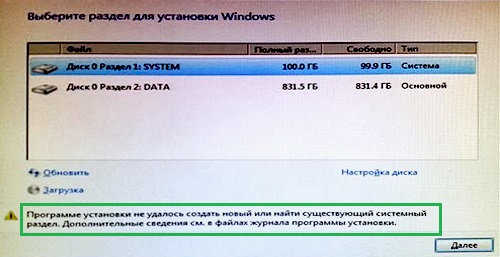
В интернете существует способ исправления безумно простой. Он заключается в следующем: вы получили ошибку и сразу же вынимаете флешку или диск, а потом закрываете установщик, нажимая на крестик. Далее мы снова производим установку, пытаемся установить нужную нам винду, получаем эту же ошибку, закрываем ее. Теперь нам нужно снова вставить установочную флешку или диск и начать установку Windows.
К сожалению, этот способ, описанный чуть выше, уже не помогает, но есть другой.
Чтобы не заниматься такими бреднями, как перетыкать флешку, что-то перезапускать и т. д, есть более эффективный способ. Суть его в том, что вам нужно файлы с флешки, на котором находится Windows, перекинуть на тот диск или раздел, куда вы собирались ее устанавливать. Другими словами, мы делаем будущий системный раздел установочным диском, на который же и будем устанавливать винду. А теперь перейдем к практике.
Программе установки не удалось создать новый или найти существующий системный раздел | как избавиться от ошибки
Быстро и легко, нужно всего лишь внимательно читать инструкцию из этой статьи.
- Вставляете загрузочную флешку в компьютер и загружаетесь с нее;
- При появлении окна с выбором диска нажимаете клавиши Shift+F10, для открытия командной строки;
- В командной строке прописываем команду: diskpart ;
- Командная строка теперь использует дисковую утилиту DISKPART, далее пишем команду: list disk . Данная команда показывает все подключенные к компьютеру диски. Ищем в списке нужный диск (можно ориентироваться по объему) и запоминаем число;
- select disk=0 . Этой командой мы выбираем диск. Цифра 0 – номер дика из предыдущей команды, у вас он может быть другой.
При выбирании диска будьте очень внимательны, я рекомендую отключить другие жесткие диски, чтобы потом не было проблем.
- Дальше мы выполняем команду create partition primary size=XXXXX . В место «XXXXX» вы должны вписать объем системного диска, на который будете устанавливать Windows. Другими словами, будет создан новый раздел;
- select partition=1 . Выводит раздел выбранного нами диска;
- active . Выбранный раздел становится активным;
- format fs=ntfs quick . Эта команда быстро отформатирует диск в файловую систему NTFS;
- assign . Эта команда задаст разделу букву, если она самостоятельно не указана, то выберется свободная следующая буква;
- exit . Выходим из утилиты DISKPART.
Так, мы выполнили все необходимые команды по созданию раздела для установки Windows, но теперь нам нужно перенести файлы с флешки на этот раздел.
- Снова открываем командную строку. Вам нужно узнать, какой буквой обозначена ваша флешка с виндой. С помощью команды cd. То есть в командной строке вы должны ввести, например, «cd e:», где е: – буква установочной флешки. Как определять букву дисков;
- Вы попали в каталог флешки. Прописываем команду для копирования файлов на системный диск: xcopy e: c: /e /h /k;
- Нужно зайти в каталог boot уже на самом разделе, не флешке: cd boot;
- С помощью команды bootsect мы создадим загрузочный код на системном диске: bootsect /nt60 c:. Где c: – системный диск, будьте внимательны, у вас может быть и другая буква;
- Мы сделали системный раздел загрузочным диском. Теперь вы можете вытащить флешку, перезапустить компьютер и устанавливать винду на этот же диск. После установки вы можете удалить файлы установки.
После установки Windows и ее загрузки, нужно кое-что подкорректировать.
- Открываем от имени администратора командную строку;
- Прописываем команду bcdedit;
- Среди результатов команды найдите строчку Windows Setup, где копируем identifier;
- Далее прописываем команду bcdedit /delete .
Теперь можно без проблем пользоваться Windows.
Дополнительный вариант
Как вариант, для устранения этой ошибки можно воспользоваться Boot Menu, если эта функция поддерживается BIOS. Когда вы вставляете флешку, она может в порядке очередности дисков стоять на первом месте, либо вы сами так сделали, из-за этого Windows хочет записать таблицу MBR не на нужный нам диск, а на флешку, но ничего не выходит, так как она используется вами. Возможно, это и есть причина появления вышеназванной ошибки.
Для ее решения можно в BIOS поставить диск, который будет системным, на первое место, если он еще не стоит, потом зайти в Boot Menu (не в BIOS), и просто загрузиться с установочной флешки. Конечно, не факт, что данный метод поможет, но попытка не пытка, от этого вы ничего не потеряете. Boot Menu может выглядеть вот так:
Программе установки не удалось создать новый или найти существующий.
forum.biland.ru → Советы → Программе установки не удалось создать новый или найти существующий.
Сообщения 14
#1 Тема от biland 22-04-2013 13:53:11 (изменено: biland, 23-12-2013 20:06:15)
Тема: Программе установки не удалось создать новый или найти существующий.
Программе установки не удалось создать новый или найти существующий системный раздел
Установка и системный раздел. Решение. И куда же копать?
System Reserved раздел в 100MB (300MB) —
Тип раздела: Primary, Размер 100 MB (300 MB для Windows 8)
Раздел активный: Да
Файловая система: NTFS
С данной проблемой в последнее время сталкиваются многие, при установке Windows Vista, Windows 7, Windows 8. Многие получают эту ошибку при установке с USB носителей, Flash накопителей.
У некоторых эта проблема есть, у других нет. В нашей лаборатории есть две сборки (стороннии) для USB Flash, где на одной эта проблема никогда не проявляется, на другой, более новой сборке, эта проблема постоянная. При разметке диска, во время установки, не создаётся системный раздел, размером 100МБ (для Windows 7), в идеале должно автоматически это создаваться. B при попытке продолжить установку появляется надпись-сообщение: «Программе установки не удалось создать новый или найти существующий системный раздел»
В ходе поиска различий, была обнаружена область этой проблемы (т.к. мы не занимаемся созданием сборок, то оставляем поиск этой проблемы на Ваше усмотрение, но изложению корня проблемы были рады). Всё упирается в скрытый раздел USB Flash, где находится загрузчик самой Flash, т.е. её системный и графический интерфейс, который создаётся при начальном этапе подготовки USB Flash.
Разница при начале установки (первые надписи) Windows 7 с USB Flash очевидна:
Ну и в, конце решение, при установке, если не создаётся системный раздел автоматически. Есть десятки способов, от заранее подготовленного HDD или SSD, настройки BIOS, консолей и т.п. Но есть самый простой способ.
Самый быстрый из всех существующих, рекордсмен-победитель:
1. Начинаем установку (с USB Flash).
2. Выбираем язык установки, раскладки, жмём кнопку Далее .
3. Появляется окно c надписью по центру «Установить».
4. Вынимаем USB Flash и вставляем нашу USB FLash обратно в тот же разъём.
5. Продолжаем установку.
6. Теперь при удалении и новой разметке диска, системный раздел будет создан автоматически.
[Для неизвестного поведения установки]1. Начинаем установку (с USB Flash).
2. Доходим до получения сообщения: «Программе установки не удалось создать новый или найти существующий системный раздел«.
3. Вынимаем USB Flash из компьютера.
4. Нажимаем стрелку назад (слева вверху окна), до выбора редакции Windows.
5. Выбираем нужную редакцию Windows и жмём кнопку Далее .
6. Появляется ошибка, о том, что путь к файлу (USB Flash) не найден. Жмём кнопку OK .
7. Нас откидывает в начало установки (менеджер установки закрывается).
8. Вставляем нашу USB FLash обратно в тот же разъём.
9. Продолжаем установку.
10. Теперь при удалении и новой разметке диска, системный раздел будет создан автоматически.
Источник: onecomp.ru
(ПОЛНОЕ ИСПРАВЛЕНИЕ 2022) Нам не удалось создать новый или найти существующий раздел
Получите полные решения, чтобы исправить ‘Нам не удалось создать новый или найти существующий раздел’ Windows 11/10 USB, ошибку 0x8004240f, 0x80042468, SSD, RAID, нераспределенное пространство и многие другие связанные ошибки установки Windows 11/10.
«Нам не удалось создать новый или найти существующий раздел. Дополнительные сведения см. в файлах журнала программы установки.»
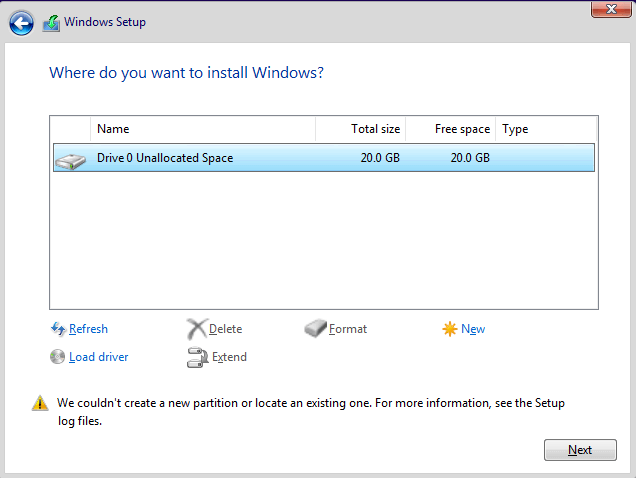
Ошибка «нам не удалось создать новый раздел», вероятно, возникнет, когда мы попытаемся выполнить чистую установку второй ОС с помощью загрузочного USB-накопителя для двойной загрузки Windows 11/10 с Windows 7 или Windows 8. Выбрав выборочную установку и выбрав диск, на который предполагается установить ОС, Windows говорит, что не может создать новый раздел или найти существующий.
«Нам не удалось создать новый или найти существующий раздел». Сообщение ошибки и исправления
В следующей таблице представлен краткий обзор всех сценариев «Windows не удалось создать новый раздел» и возможных решений. Нажмите, чтобы увидеть полные решения для исправления «мы не смогли создать новый раздел или найти существующий» в Windows 11/10 USB, ошибки 0x8004240f, 0x80042468, SSD, RAID, нераспределенное пространство и многие другие связанные ошибки.
Удаление дополнительные жесткие диски. Все шаги
Установите жесткий диск в качестве первого загрузочного устройства. Все шаги
Решение 1. Отключите все периферийные устройства от ПК/ноутбука
Если вы столкнулись с этим сообщением об ошибке, это, вероятно, связано с тем, что подключены какие-то периферийные устройства, такие как внешний жесткий диск, твердотельный накопитель, флэш-накопитель USB или SD-карта. Просто извлеките и отключите все внешние накопители от USB-порта. Если вы используете USB-накопитель, содержащий установочные файлы для установки ОС, повторно подключите только загрузочный USB-накопитель и начните заново.
Решение 2. Отформатируйте раздел с помощью Diskpart
Иногда вам нужно предпринять дополнительные шаги, чтобы исправить ошибку «нам не удалось создать новый раздел или найти существующий». Как правило, раздел, содержащий установочные и загрузочные файлы Windows, должен быть установлен в качестве основного, что требует помощи Diskpart в Windows. О том, как запускать и выполнять команды Diskpart для устранения проблемы, внимательно следуйте инструкциям.
Шаг 1. Запустите установку Windows 11/10/8.1/8/7/XP/Vista с загрузочного USB-накопителя или DVD-диска.
Шаг 2. Если вы получили сообщение об ошибке «Не удалось создать новый раздел», закройте программу установки и нажмите кнопку «Восстановить».
Шаг 3. Выберите «Дополнительные инструменты», а затем выберите «Командная строка».
Шаг 4. Когда Командная строка откроется введите start diskpart.
Шаг 5. Затем введите list disk. Вы должны увидеть список всех жестких дисков, подключенных к вашему компьютеру.
Шаг 6. Найдите число, которое представляет ваш жесткий диск, а затем введите select disk 0 (в качестве примера мы использовали 0, поэтому обязательно замените 0 числом, соответствующим вашему жесткому диску).
Шаг 7. Введите следующие строки и нажмите Enter после каждой строки:
- disk 0 clean
- disk 0 create partition primary
- disk 0 active
- disk 0 format fs=ntfs quick
- disk 0 assign
Шаг 8. Введите exit чтобы закрыть командную строку.
Шаг 9. Снова запустите процесс установки.
Решение 3. Сделайте ваш раздел активным с помощью Diskpart
Повторите шаги (1-4) выше, чтобы сначала открыть Diskpart. Запустите команды Diskpart, которые мы научили, как показано ниже, и попробуйте сделать раздел, на который вы хотите установить ОС Windows, активным.
Шаг 1. Введите list disk.
Шаг 2. Вы должны увидеть список доступных жестких дисков. Найдите свой жесткий диск и введите select disk 0. В нашем примере мы использовали диск 0, поэтому обязательно замените 0 числом, представляющим ваш жесткий диск.
Шаг 3. Введите list partition.
Шаг 4. Появится список доступных разделов. Найдите раздел, на который вы хотите установить систему Windows, и введите select partition 1. Не забудьте заменить 1 номером, соответствующим вашему разделу.
Шаг 5. Введите active.
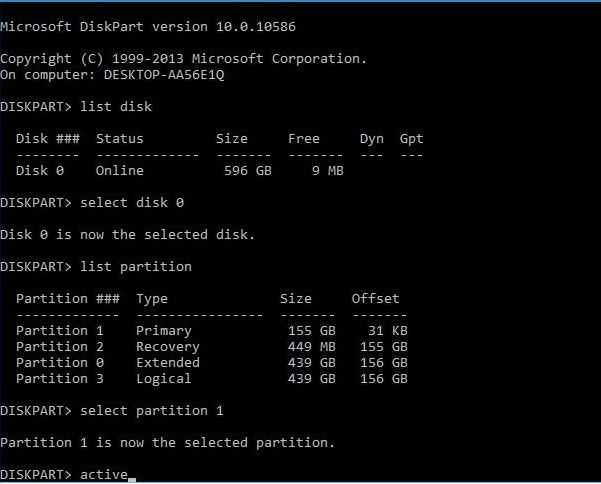
Шаг 6. Введите exit и нажмите Enter для закрытия Командной строки.
Решение 4. Отметьте свой раздел как активный с помощью стороннего диспетчера разделов
Diskpart несколько сложен в эксплуатации, пользователи должны быть осторожны при его применении. Если вы хотите избежать какой-либо ошибки, обратитесь к альтернативе Diskpart — EaseUS Partition Master. Это стороннее волшебное ПО для дисков и управления разделами, которое является простым и мощным для устранения ошибки «мы не смогли создать новый раздел или найти существующий», установив нужный раздел первичным и активным.
Шаг 1. Загрузите и запустите программу управления разделами EaseUS.
Шаг 2. На карте дисков щелкните правой кнопкой мыши на нужный раздел и выберите опцию «Сделать активным». Программа автоматически выполнит операцию и создаст для вас активный раздел.
Решение 5. Создайте загрузочный USB-накопитель с помощью других инструментов
Вы должны попытаться создать загрузочный USB-накопитель для загрузки компьютера и установки Windows 11/10, если Windows не может создать новый раздел с помощью Media Creation Tool. Такая ошибка, скорее всего, будет решена с помощью сторонних инструментов, а EaseUS Partition Master может помочь вам создать загрузочный USB-накопитель для форматирования жесткого диска, проверки разделов или создания нового раздела на нераспределенном пространстве.
Следуйте инструкциям по созданию загрузочного USB-накопителя EaseUS Partition Master:
Шаг 1: чтобы создать загрузочный диск c EaseUS Partition Master, вам необходимо правильным образом подготовить USB-накопитель, флешку или CD/DVD-диск. Для этого подключите желаемый накопитель к компьютеру, запустите EaseUS Partition Master, и перейдите по ссылке «WinPE Creator» в верхнем меню программы.
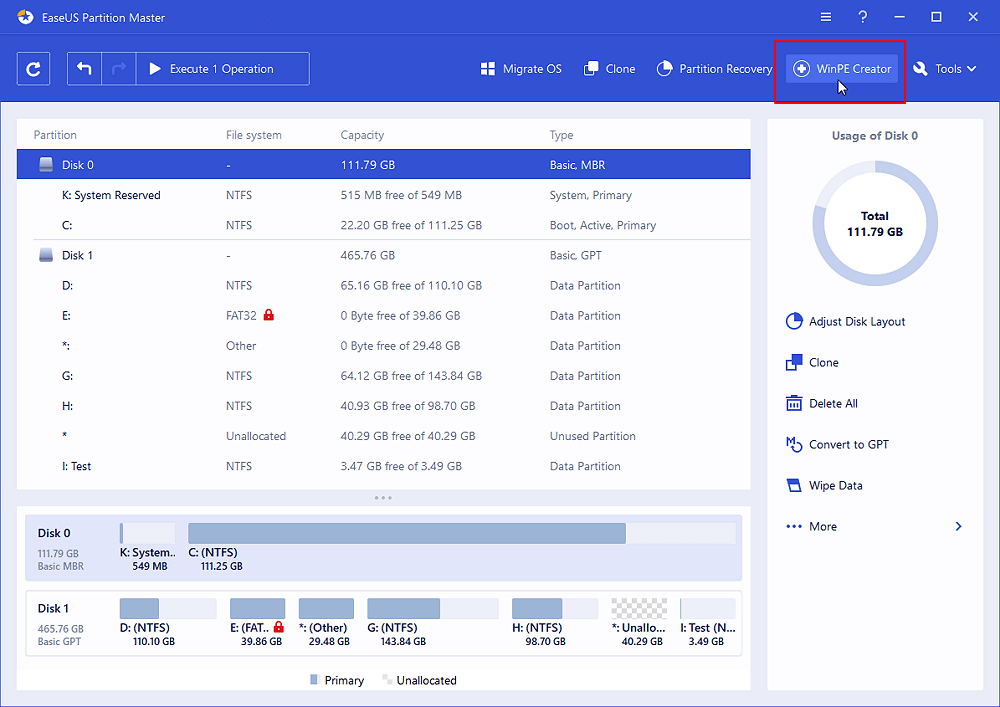
Шаг 2: вы можете выбрать USB или CD/DVD, если дисковод доступен. Однако, если у вас нет под-рукой флешки или компакт-диска, вы также можете сохранить ISO-файл на локальный диск, а затем записать его. Выбрав нужный вариант, нажмите «Продолжить».
Если у вас есть RAID-диски, сначала загрузите драйвер RAID, щелкнув «Добавить драйвер» в строке меню (эта функция добавит драйвер вашего устройства в среду WinPE. Прим.: некоторые устройства не могут быть распознаны в среде WinPE без установленных драйверов, например, RAID или какой-то специфический жесткий диск).
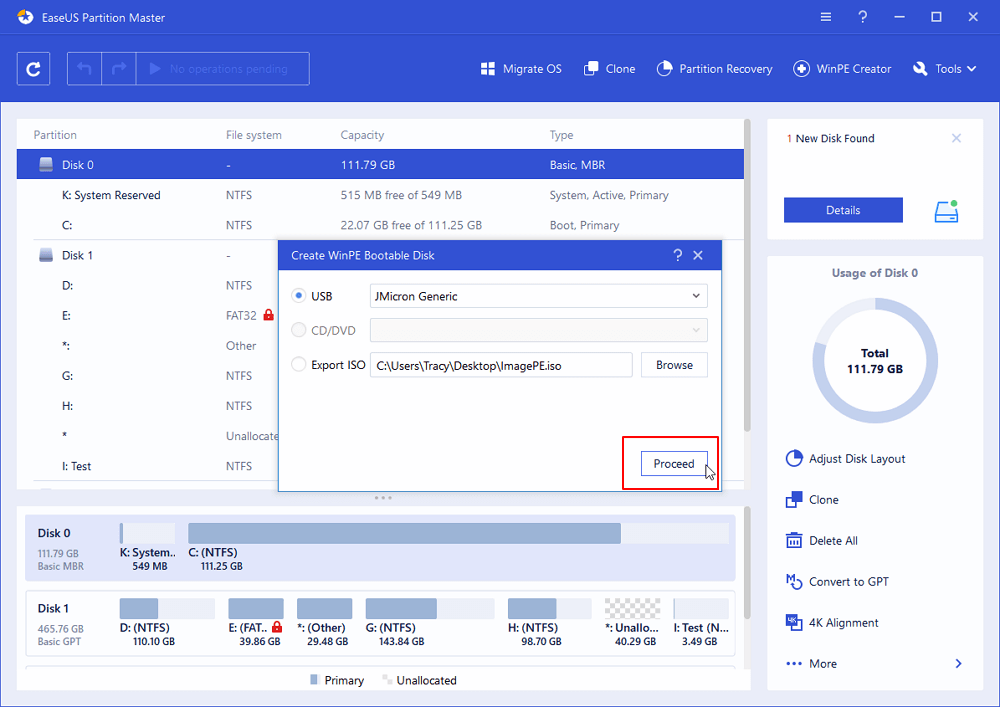
Когда процесс завершится, вы успешно создали загрузочный диск EaseUS Partition Master WinPE. Теперь вы можете управлять своими жесткими дисками и разделами через загрузочный диск, когда компьютер не загружается нормально.
Если у вас есть диски RAID, сначала загрузите драйвер RAID, щелкнув «Добавить драйвер» в строке меню, что может помочь вам добавить драйвер вашего устройства в среду WinPE, поскольку некоторые конкретные устройства не могут быть распознаны в среде WinPE без установленных драйверов, например RAID или какой-то конкретный жесткий диск.
В следующем видеоуроке показано, как разбить жесткий диск на разделы с помощью EaseUS Partition Master. Вы можете узнать, как изменить размер дискового пространства, создать раздел и удалить раздел.
Решение 6. Преобразование раздела в формат GPT
Стили разделов повлияют на результат установки Windows 11/10. Если вы немного знакомы с MBR и GPT, вы должны знать, что у MBR есть ограничение, заключающееся в том, что они могут работать только с дисками размером менее 2 ТБ. Однако GPT не имеет ограничений по размеру. Возможно, вы сможете исправить ошибку «Не удалось создать новый раздел», преобразовав раздел MBR в раздел GPT.
Дополнительная статья: MBR против GPT. В чем разница?
- Способ 1. Преобразование MBR в GPT при помощи EaseUS Partition Master
- Способ 2. Преобразование MBR в GPT при помощи Управления дисками Windows
- Способ 3. Преобразование MBR в GPT при помощи команд Diskpart
Как правило, существует три метода преобразования MBR в GPT. Вы должны быть осторожны с данными методами, потому что использование Windows Disk Management и Diskpart приведет к потере данных. Чтобы исправить ошибку Windows, которая не могла создать новый раздел без потери данных, единственным выбором является EaseUS Partition Master, который напрямую преобразует MBR в GPT, ничего не трогая.
Решение 7. Установите USB-накопитель в качестве первого загрузочного устройства в BIOS
Еще один шанс получить [Мы не смогли создать раздел или найти существующий] заключается в том, что Windows распознает неправильное загрузочное устройство. Чтобы решить эту проблему, вам нужно изменить последовательность жестких дисков и установить USB-накопитель в качестве первого загрузочного устройства.
Шаг 1. Согласно руководству по материнской плате, для входа в BIOS необходимо нажать соответствующую клавишу. Обычно это F12, F10, F1, F2 или CTRL + ALT + ESC.
Шаг 2. С помощью стрелки мыши переместите подключенный USB-накопитель вверх в меню загрузочного устройства.
Шаг 3. Перезагрузите компьютер и на этот раз дайте Windows загрузиться с USB-накопителя. Запустите процесс установки снова.
Другие ошибки установки Windows и решения
«Не удалось создать новый раздел или найти существующий» — не единственное сообщение об ошибке, с которым мы сталкиваемся во время установки Windows 11/10. Существуют и другие широко известные ошибки установки Windows, которые мешают нам установить операционную систему Windows 11/10 с самого начала.
1. Windows не может завершить установку
Если вы постоянно получаете сообщение об ошибке «Windows не удалось завершить установку» и перезагружаете систему снова и снова, возможно, вы пытаетесь установить операционную систему Windows 7/Windows 11/10 x64 или, возможно, новая установка Windows прервана до создания учетной записи пользователя. У вас есть три исправления для устранения ошибки «Windows не может завершить установку».
2. Windows не устанавливается с USB
Это ошибка, которая произошла с Windows Media Creation. Если Windows не устанавливается с USB, попробуйте исправить это, проверив, является ли USB-накопитель загрузочным, убедившись, что ваш компьютер поддерживает загрузку с USB, и настройте компьютер на загрузку с USB.
Последние статьи — Также в программе EaseUS
Источник: www.easeus.ru
Не удалось создать новый или найти существующий раздел при установке Windows 10
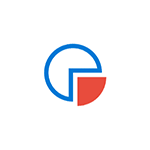
Среди ошибок, мешающих установке Windows 10 на компьютер или ноутбук и часто непонятных начинающему пользователю — сообщение о том, что «Нам не удалось создать новый или найти существующий раздел. Дополнительные сведения см. в файлах журнала программы установки.» (Или We couldn’t create a new partition or locate an existing one в англоязычных версиях системы). Чаще всего, ошибка появляется при установке системы на новый диск (HDD или SSD) или после предварительных действий по форматированию, конвертации между GPT и MBR и изменению структуры разделов на диске.
Причина ошибки «Нам не удалось создать новый или найти существующий раздел»
Основная причина невозможности установки Windows 10 с указанным сообщением о том, что не удается создать новый раздел — уже имеющаяся структура разделов на жестком диске или SSD, мешающая созданию необходимых системных разделов с загрузчиком и средой восстановления.
Если из описанного не до конца ясно, что именно происходит, пробую пояснить иначе
- Ошибка возникает в двух ситуациях. Первый вариант: на единственном HDD или SSD, на который устанавливается система, существуют только разделы, созданные вами вручную, в diskpart (или с помощью сторонних программ, например, средств Acronis), при этом они занимают всё пространство диска (например, один раздел на весь диск, если он ранее использовался для хранения данных, был вторым диском на компьютере или только что куплен и отформатирован). При этом, проблема проявляет себя при загрузке в EFI режиме и установке на GPT диск. Второй вариант: на компьютере более одного физического диска (или флешка определяется как локальный диск), вы устанавливаете систему на Диск 1, а Диск 0, который находится перед ним, содержит какие-то свои разделы, которые не могут использоваться в качестве системного раздела (а системные разделы всегда записываются установщиком на Диск 0).
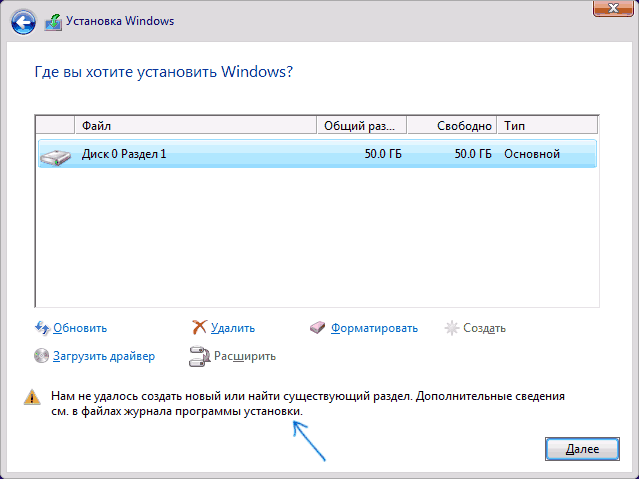
- В данной ситуации программе установки Windows 10 «негде» создать системные разделы (которые можно увидеть на следующем скриншоте), а ранее созданные системные разделы также отсутствуют (так как диск не был ранее системным или, если был, был переформатирован без учета необходимости места под системные разделы) — именно так трактуется «Нам не удалось создать новый или найти существующий раздел».
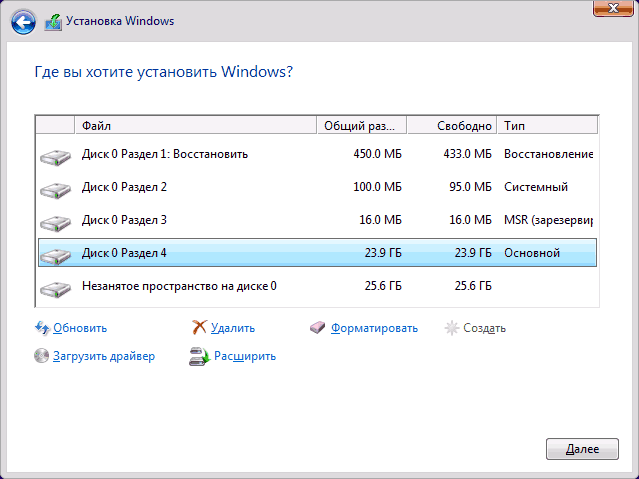
Уже это объяснение может быть достаточно для более опытного пользователя, чтобы понять суть проблемы и исправить её. А для начинающих пользователей несколько решений описаны далее.
Внимание: приведенные далее решения предполагают, что вы устанавливаете одну единственную ОС (а не, например, Windows 10 после установки Linux), и, кроме этого, диск, на который производится установка обозначен как Диск 0 (если это не так, когда у вас несколько дисков на ПК, измените порядок жестких дисков и SSD в БИОС/UEFI таким образом, чтобы целевой диск оказался на первом месте, либо просто переключите SATA-кабели).
- Если в программе установки Диск 0 — это не тот диск (речь о физическом HDD), на который планируется устанавливать систему (т.е. вы ставите ее на Диск 1), а, например, диск с данными, то можно поискать в БИОС/UEFI параметры, отвечающие за порядок следования жестких дисков в системе (не то же самое, что порядок загрузки) и установить диск, на который следует ставить ОС на первое место. Уже этого может оказаться достаточно для решения проблемы. В разных версиях БИОС параметры могут находиться в разных местах, чаще всего в отдельном подразделе Hard Disk Drive Priority на вкладке Boot configuration (но может быть и в конфигурации SATA). Если найти такого параметра найти не удается, можно просто поменять местами шлейфы между двумя дисками, это изменит их очередность.
- Иногда при установке Windows с флешки или внешнего жесткого диска, именно они отображаются как Диск 0. В этом случае попробуйте установить загрузку не с флешки, а с первого жесткого диска в БИОС (при условии, что ОС на нем не установлена). Загрузка все равно произойдет с внешнего накопителя, но теперь под Диск 0 у нас будет нужный жесткий диск.
Исправление ошибки при отсутствии важных данных на диске (разделе)
Первый из способов исправить проблему предполагает один из двух вариантов:
- На диске, на который планируется установить Windows 10 нет важных данных и всё подлежит удалению (или уже удалено).
- На диске есть более одного раздела и на первом из них нет важных данных, которые требуется сохранить, при этом размер раздела достаточен для установки системы.
В этих ситуациях решение будет очень простым (данные с первого раздела будут удалены):
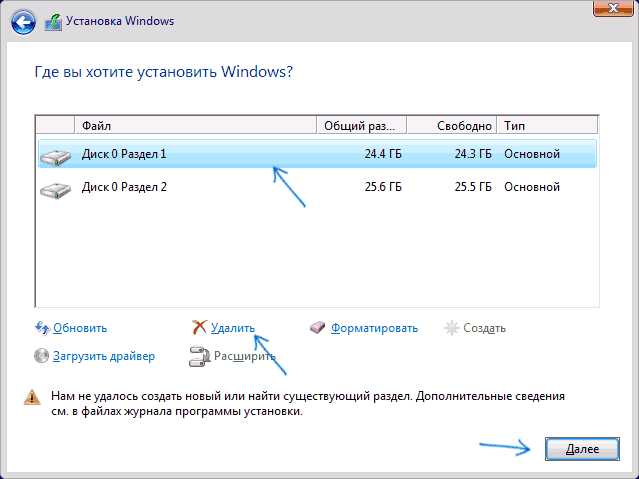
- В программе установки выделите тот раздел, на который вы пробуете установить Windows 10 (обычно Диск 0 раздел 1).
- Нажмите «Удалить». Еще лучше удалить все разделы с Диска 0 (при условии, что систему ставим на него и важных данных нет).
- Выделите «Незанятое пространство на диске 0» и нажмите «Далее». Подтвердите создание системных разделов, если будет такой запрос, установка продолжится. Если не сработало, то перезагрузите компьютер, начните установку заново и снова запустите установку в незанятое пространство.
Как видите, все довольно просто и какие-либо действия в командной строке с помощью diskpart (удаление разделов или очистка диска с помощью команды clean) в большинстве случаев не требуются. Внимание: программе установки необходимо создавать системные разделы именно на диске 0, а не 1 и т.д.
В завершение — видео инструкция по исправлению ошибки при установке описанным выше способом, а затем — дополнительные методы решения проблемы.
Как исправить «Не удалось создать новый или найти существующий раздел» при установке Windows 10 на диск с важными данными
Вторая распространенная ситуация — установка Windows 10 производится на диск, который ранее служил для хранения данных, при этом, скорее всего, как описано в предыдущем решении, содержит всего один раздел, но данные на нем пострадать не должны.
В этом случае наша задача — сжать раздел и высвободить место на диске, чтобы там были созданы системные разделы операционной системы.
Сделать это можно как средствами программы установки Windows 10, так и в сторонних бесплатных программах для работы с разделами дисков, причем в данном случае второй способ, при возможности его использовать, будет предпочтительнее (далее объясняется, почему).
Освобождаем место для системных разделов с помощью diskpart в программе установки
Этот способ хорош тем, что для его использования нам не потребуется что-то дополнительное, помимо уже запущенной программы установки Windows 10. Минус способа в том, что после установки мы получим не совсем обычную структуру разделов на диске, когда загрузчик находится на разделе с системой, а дополнительные скрытые системные разделы — в конце диска, а не в его начале, как это обычно бывает (при этом все будет работать, но в дальнейшем, например, при возникновении проблем с загрузчиком, некоторые стандартные способы решений проблем могут работать не так, как ожидается).
В этом сценарии необходимые действия будут следующими:
- Находясь в программе установки Windows 10 нажмите клавиши Shift+F10 (или Shift+Fn+F10 на некоторых ноутбуках).
- Откроется командная строка, в ней по порядку используйте следующие команды
- diskpart
- list volume
- select volume N (где N — номер единственного тома на жестком диске или последнего раздела на нем, если их несколько, номер берется из результата выполнения предыдущей команды. Важно: на нем должно быть около 700 Мб свободного места).
- shrink desired=700 minimum=700 (у меня на скриншоте — 1024, потому что не было уверенности в том, сколько места действительно нужно. 700 Мб достаточно, как оказалось).
- exit
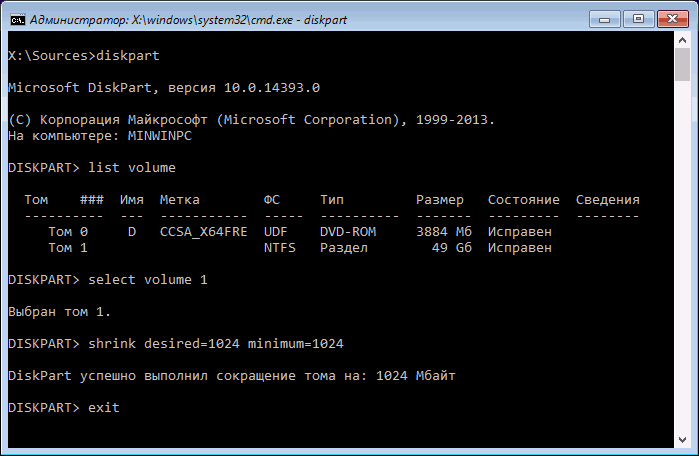
После этого закройте командную строку, а в окне выбора раздела для установки нажмите «Обновить». Выберите раздел для установки (не незанятое пространство) и нажмите «Далее». При этом установка Windows 10 продолжится, а незанятое пространство будет использовано для создания системных разделов.
Использование Minitool Partition Wizard Bootable для освобождения места под системные разделы
Этот ISO вы можете записать на диск или загрузочную флешку (загрузочную флешку можно сделать с помощью программы Rufus, выбираем MBR или GPT для BIOS и UEFI соответственно, файловая система — FAT32. Для компьютеров с EFI загрузкой, а это, вероятнее всего, ваш случай можно просто скопировать все содержимое ISO образа на флешку с файловой системой FAT32).
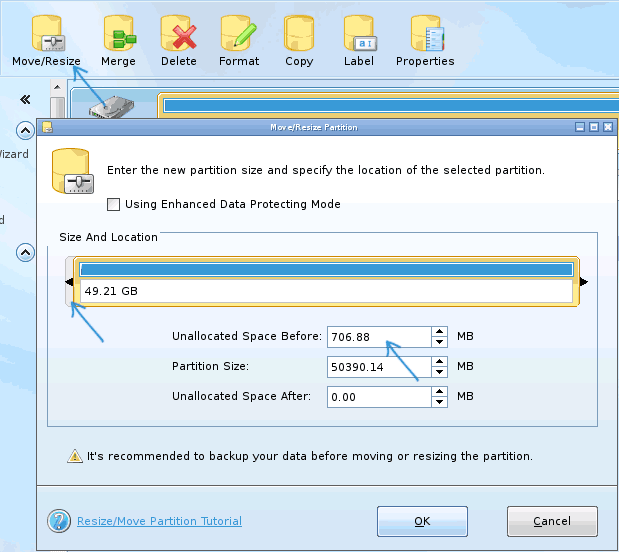
- На заставке программы нажимаем Enter и дожидаемся загрузки.
- Выберите первый раздел на диске, а затем нажмите «Move/Resize» для изменения размера раздела.
- В следующем окне с помощью мыши или указания чисел освободите место «слева» от раздела, около 700 Мб должно быть достаточным.
- Нажмите Ок, а затем, в главном окне программы — Apply.
После применения изменений, перезагрузите компьютер с дистрибутива Windows 10 — в этот раз ошибка о том, что не удалось создать новый или найти существующий раздел появиться не должна, а установка пройдет успешно (при установке выбирайте раздел, а не незанятое пространство на диске).
Надеюсь, инструкция смогла помочь, а если вдруг что-то не получилось или остаются вопросы — задавайте в комментариях, буду стараться ответить.
Источник: remontka.pro